5 tapaa korjata Com.apple.commerce.client -virhe 500 (09.15.25)
Suurin osa MacOS: lle tarvitsemistasi sovelluksista voidaan ladata Mac App Storesta. Sinun ei enää tarvitse suorittaa asennustiedostoa manuaalisesti, koska haluamasi sovellukset ladataan ja asennetaan automaattisesti Maciin napin painalluksella.
Voit myös ladata kaikki päivitykset sieltä varmistaaksesi, että olet sovellusten ja käyttöjärjestelmän uusimman version suorittaminen. Tarvitset vain Apple ID: n ja salasanan, jotta voit käyttää App Storen miljoonien pelien, verkkotyökalujen ja muun tyyppisten sovellusten kokoelmaa. Etsi vain sovellus, jonka haluat asentaa, paina Hae sovellus -painiketta, niin App Store huolehtii koko asennusprosessista puolestasi.
Jotkut käyttäjät ilmoittivat kuitenkin äskettäin ongelmista ladata uusia sovelluksia tai päivittämällä olemassa olevat Mac App Storesta. Nämä käyttäjät havaitsivat com.apple.commerce.client -virheen 500 ladatessaan App Storesta.
Tämä virhe estää heitä asentamasta tai ostamasta uusia sovelluksia ja päivittämästä niitä, jotka on jo asennettu heidän Maciinsa. Joillakin käyttäjillä on jopa ongelmia iTunesin ja muiden ongelmalliseen Apple-tiliin liittyvien natiivisovellusten kanssa.
Virheeseen 500 liittyy usein jokin seuraavista virheilmoituksista:
- virhe ostoksen aikana. Operaatiota ei voitu suorittaa loppuun.
- Pyyntöäsi ei voida väliaikaisesti käsitellä.
- Yhteyttä palvelimeen ei voitu muodostaa.
- Sovelluksia ei voitu määrittää tilillesi.
Com.apple.commerce.client -virhe 500 voi johtua vaihtelemalla tekijöillä, ja sen tarkan syyn määrittäminen voi olla vaikeaa.
Joitakin elementtejä, jotka voivat laukaista com.apple.commerce.client -virheen 500, ovat:
- Vioittunut App Storen plist-tiedosto
- Vioittuneet asennustiedostot
- Väärät tai virheelliset maksutiedot
- Apple ID -tilisi maksamaton saldo
- Haittaohjelmatartunta
Voit ratkaista tämän ongelman siirtymällä alas com.apple-ratkaisujärjestelmäämme. commerce.client -virhe 500 nähdäksesi, mikä niistä on tehokas.
Kuinka korjata Com.apple.commerce.client -virhe 500Tämän virheen korjaaminen tarkoittaa vianmäärityksen perustoimien aloittamista. Sulje kaikki avoimet sovellukset ja kirjaudu ulos iCloud-tilistäsi napsauttamalla Apple -logoa ja valitsemalla Kirjaudu ulos (tilin nimi) . Kun olet kirjautunut ulos, optimoi Mac-tietokoneesi puhdistamalla roskat Mac-korjaussovelluksella. Käynnistä tietokone uudelleen sen jälkeen ja tarkista, onko Mac App Store jälleen normaalissa tilassa.
Jos et vieläkään pysty kirjautumaan sisään tai lataamaan sovelluksia, kokeile alla olevia korjauksia.
Ratkaisu 1: Kirjaudu ulos ja kirjaudu sitten iCloud-tilillesi.Joskus paras ratkaisu monimutkaisimpiin ongelmiin on ilmeisin. Koska sinulla on vaikeuksia kirjautua sisään ja käyttää Mac App Storea, on mahdollista, että Apple ID -tilissäsi on ongelma. Voit tehdä kirjautumalla ulos iCloud-tilistäsi ja kirjautumalla sitten uudelleen ongelman ratkaisemiseksi.
Voit tehdä tämän seuraavasti:

Kun olet kirjautunut sisään, yritä ladata uusi sovellus nähdäksesi, onko virhe korjattu. Jos ei, siirry seuraavaan ratkaisuun.
Ratkaisu # 2: Muuta maksutietojasi.Toinen syy tähän virheeseen voi olla virheellinen maksutapa tai maksamattomat saldot. Jos unohdit maksun tai Apple-tiliisi linkitetty luottokortti on vanhentunut, voit korjata virheen vaihtamalla maksuvaihtoehtoa.
Muokkaa maksuasetuksia seuraamalla näitä ohjeita:
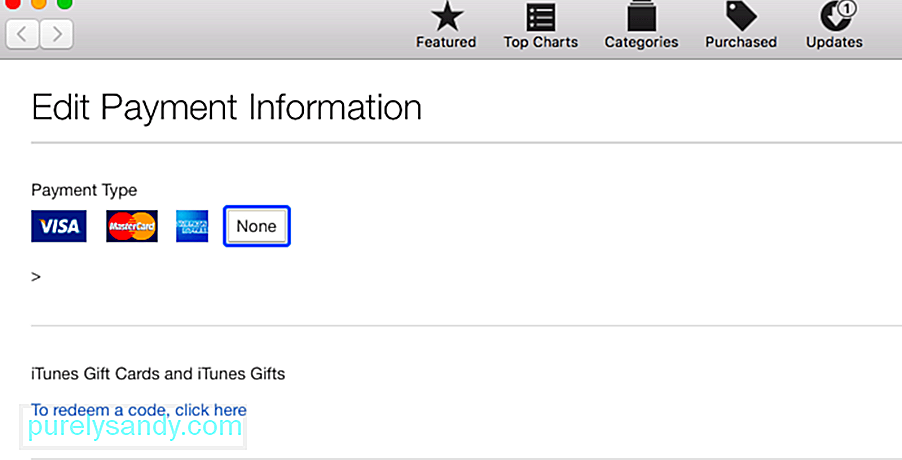
Jos haluat poistaa maksutavan, valitse vain Ei mitään . Tallenna asetukset ja tarkista App Store uudelleen. Sinun pitäisi pystyä lataamaan sovelluksia nyt.
Ratkaisu # 3: Poista vioittunut .Plist-tiedosto.Com.apple.commerce.client -virhe 500 voi johtua myös vioittuneesta .plist-tiedostosta. Voit korjata tämän poistamalla vanhan .plist-tiedoston App Storen kirjastosta ja antamalla sovelluksen luoda uuden.
Voit tehdä tämän seuraavasti:
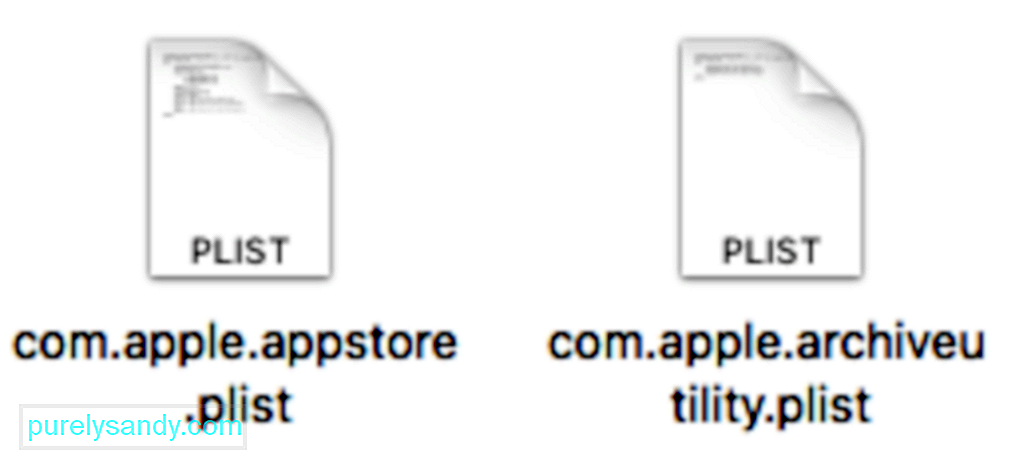
Käynnistä uudelleen tietokoneesta ja avaa sitten App Store tarkistaaksesi, toimiiko tämä ratkaisu. Jos virhe on korjattu, voit poistaa aiemmin työpöydälle siirtämäsi kaksi .plist-tiedostoa.
Ratkaisu # 4: Poista App Store -välimuisti.Vioittuneet välimuistitiedostot voivat myös aiheuttaa App Store -virheitä Macissasi. Välimuistin tietojen poistamisen pitäisi korjata tämä ja saada sovellus käynnistymään uudelleen. Voit tehdä tämän:
~ / Library / Caches / com.apple.appstore
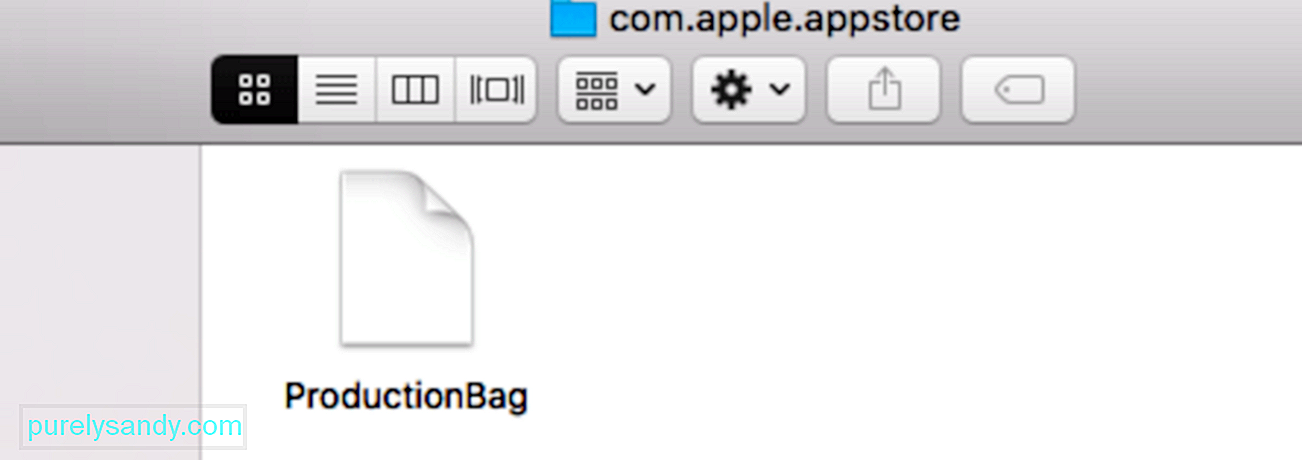
Jos yllä olevat ongelmat korjataan eivät toimi, voit nollata App Storesi noudattamalla seuraavia ohjeita:
oletusasetukset kirjoita com.apple.appstore.commerce Storefront -merkkijono "$ (oletukset lukevat com.apple. appstore.commerce Storefront | sed s /, 8 /, 13 /) ”

Odota, että nollaus on valmis, ja katso, toimiiko App Store nyt kuten pitäisi .
YhteenvetoCom.apple.commerce.client -virhe 500 on kriittinen virhe, joka estää Mac-käyttäjiä lataamasta sovelluksia ja tärkeitä MacOS-päivityksiä. Aluksi ei välttämättä ole ilmeistä, koska voit ladata haluamasi sovelluksen kehittäjän verkkosivustolta, mutta tärkeiden järjestelmäpäivitysten lataamattomuus voi vaarantaa Macin. Joten jos koskaan kohtaat tämän virheen, käytä mitä tahansa yllä olevista ratkaisuista korjata Mac App Store ja saada se toimimaan kunnolla uudelleen.
YouTube-video: 5 tapaa korjata Com.apple.commerce.client -virhe 500
09, 2025

